Firefox ima korisničke račune kao i Chrome. Nisu toliko popularni niti se upotrebljavaju Google računa jer je njegova funkcionalnost ograničena samo na Firefox. Nije povezan ni s jednom velikom mrežnom uslugom. U skladu s tim, to je još uvijek korisno za Firefox korisnike. Ako imate Firefox račun koji koristite za sinkronizaciju svega, možda biste trebali postaviti provjeru autentičnosti s dva faktora na Firefoxu.
Dvofaktorska provjera autentičnosti na Firefoxu
Ova značajka možda nije omogućena samo svimajoš. Ako ga još ne vidite, možete nametnuti značajku da se pojavi. Ova metoda funkcionira samo ako prođete kroz ugrađene opcije Firefoxa za pristup stranici vašeg računa.
Otvorite Firefox i kliknite ikonu hamburgera u gornjem desnom kutu i na izborniku odaberite Opcije. Otvorite karticu Računa Firefox i pod Upravom e-pošte kliknite Upravljanje računom.

Na stranici koja se otvara trebali biste vidjeti anopcija za omogućavanje dvofaktorske provjere autentičnosti za Firefox. Ako ne idete, dođite do samog kraja URL-a na istoj stranici i dodajte sljedeće. Dodirnite Enter da biste ponovo učitali stranicu. Ako se ne ponovo učita, upotrijebite opciju osvježavanja u kontekstnom izborniku desnom tipkom miša.
&showTwoStepAuthentication=true
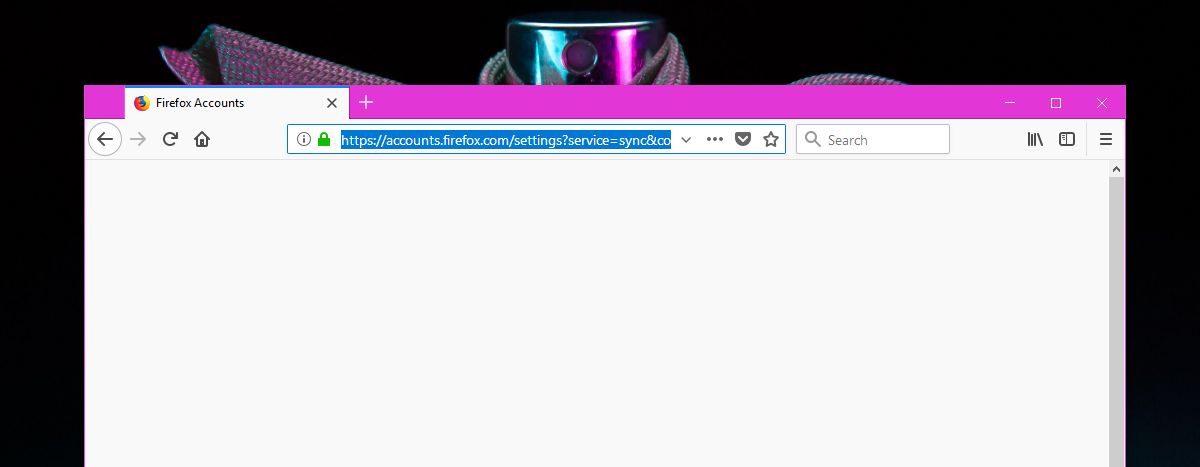
Nakon osvježenja stranice pojavit će se opcija dva faktora za provjeru autentičnosti. Kliknite gumb Omogući.
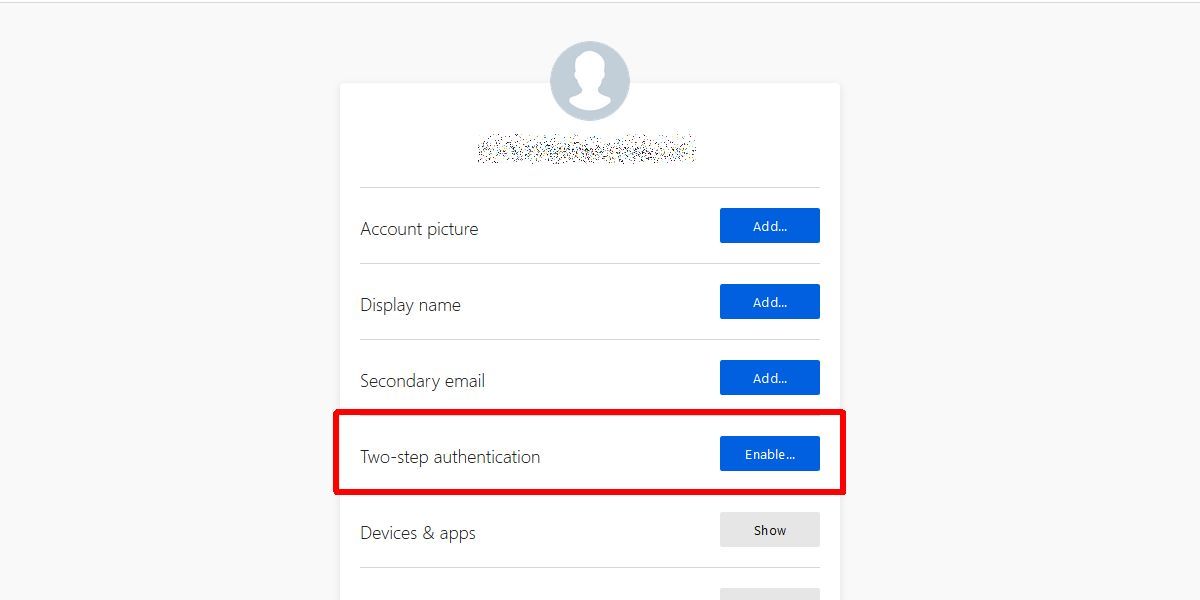
Autentifikator aplikacija
Trebate preuzeti aplikaciju za provjeru autentičnosti,poželjno onaj koji podržava skeniranje QR kodova jer kad kliknete Omogući uz opciju provjere autentičnosti s dva faktora, Firefox će vam dati QR kod za skeniranje. Također predlaže nekoliko aplikacija za provjeru autentičnosti koje možete koristiti. Možete krenuti s jednim od Firefox-ovih prijedloga ili koristiti bilo koju aplikaciju koju želite. Aplikacija Google Autentičar nalazi se na popisu aplikacija koje Firefox predlaže da koristite.
Otvorite ga na telefonu i skenirajte QR kod. Aplikacija će vam dati kôd koji morate unijeti u Firefox. Nakon što ga postavi, dat će vam šifru.
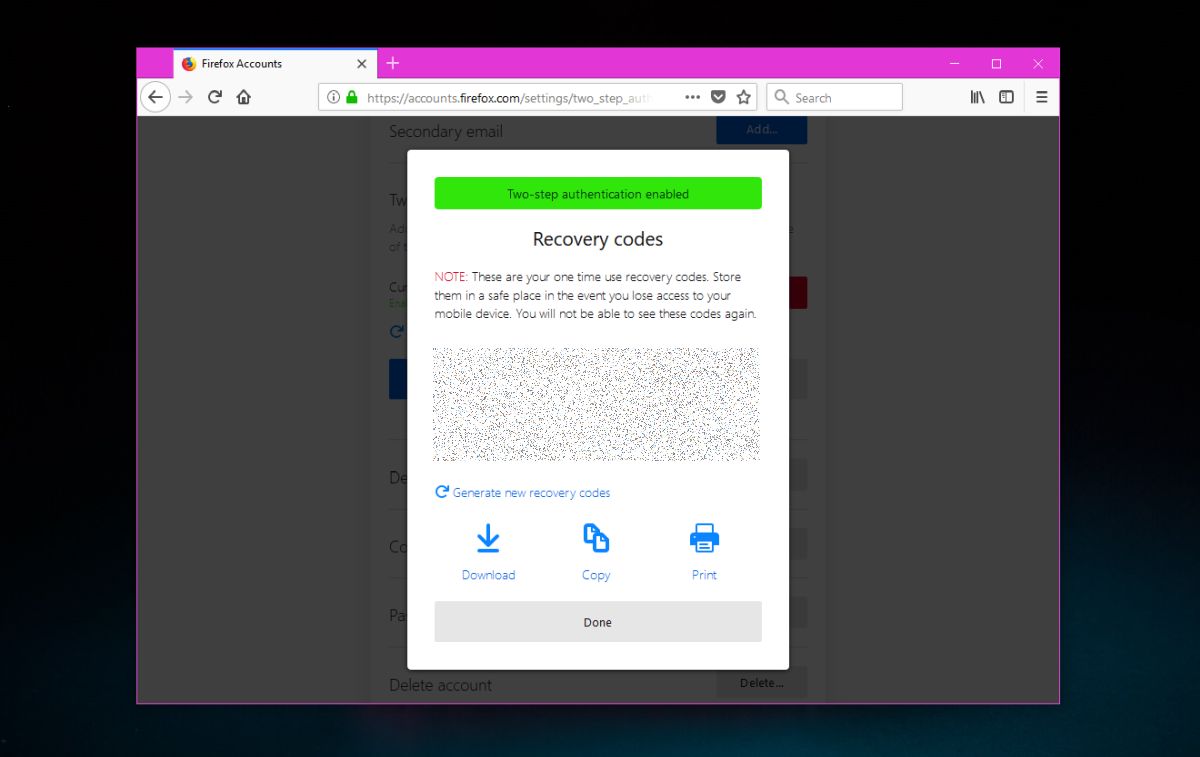
Na vama je sigurno da pohranite kodove. Možete ih kopirati u međuspremnik i spremiti ih u tekstualnu datoteku, ali obavezno ih šifrirajte i čuvajte. Ako možete generirati novi skup kodova, možete ih ispisati, a možete ih i preuzeti u obliku tekstualne datoteke.
Kodovi to čine tako da jednostavno unesete svojelozinka nije dovoljna za prijavu na vaš Firefox račun. Morate unijeti i kod da biste potvrdili svoj identitet. Većina usluga, poput Microsofta i Twittera, šalje kodove na adresu e-pošte ili na telefonski broj, ali Apple koristi kôd koji se šalje na vaš iPhone i to je pomalo slično onome.













komentari